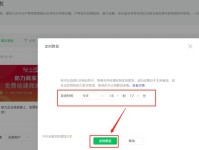在安装系统的过程中,使用U盘启动已成为一种常见的方法。本文将详细介绍如何使用XP系统U盘进行系统安装,帮助读者轻松完成系统的安装过程。

1.准备一个可用的U盘
为了能够顺利启动并安装系统,首先需要准备一个容量适当、空闲的U盘。
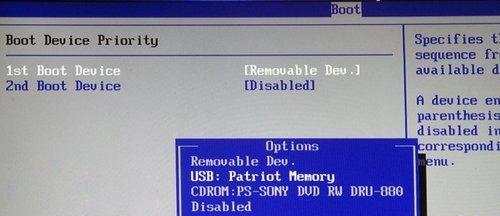
2.下载XP系统镜像文件
在安装前需要先下载XP系统的镜像文件,并确保其完整性和可用性。
3.下载并安装UltraISO软件

UltraISO是一款常用的光盘映像文件编辑软件,可以帮助我们制作U盘启动盘。
4.打开UltraISO软件并选择“写入硬盘映像”功能
打开UltraISO软件后,选择“文件”菜单下的“打开”选项,找到之前下载的XP系统镜像文件并打开。然后点击“启动”菜单下的“写入硬盘映像”功能。
5.选择U盘为目标磁盘并开始写入
在弹出的窗口中,选择刚刚准备好的U盘作为目标磁盘,并点击“写入”按钮,开始将XP系统镜像文件写入U盘。
6.等待写入完成并关闭UltraISO软件
等待写入过程完成后,点击“完成”按钮,然后关闭UltraISO软件。
7.设置计算机的启动项
将制作好的XP系统U盘插入待安装系统的计算机中,然后重启计算机。在重启过程中按下电脑制造商指定的按键进入BIOS设置界面。
8.进入BIOS设置界面
在BIOS设置界面中找到“启动顺序”选项,将U盘设置为第一启动项,保存设置后重启电脑。
9.启动并进入U盘安装界面
重启后计算机将会自动从U盘启动,并进入XP系统的安装界面。
10.选择系统安装方式
在安装界面中,选择合适的安装方式,比如全新安装或者升级安装。
11.接受用户协议并进行分区设置
阅读用户协议后,点击同意并进入分区设置页面,在页面上根据需要对硬盘进行分区和格式化。
12.开始安装XP系统
完成分区设置后,点击“下一步”按钮开始进行系统的安装,等待安装过程完成。
13.安装完成后进行系统设置
在安装完成后,根据提示进行系统设置,包括时区、网络设置等。
14.安装必要的驱动程序和软件
安装完成后,还需要根据个人需求安装必要的驱动程序和软件,确保系统正常运行。
15.完成系统安装
经过以上步骤,系统安装过程就已经完成了。此时,我们可以使用全新安装的XP系统进行各项操作了。
使用XP系统U盘启动安装系统是一种方便且快捷的方法。通过准备U盘、下载XP系统镜像文件、使用UltraISO制作启动盘以及进行相应的设置和安装步骤,我们可以顺利安装XP系统,并为计算机带来全新的使用体验。